O Apple File System que é comumente conhecido como APFS, é repleto de novos recursos. Como é um novo sistema de arquivos, muitos usuários acham difícil executar operações básicas nele. Por exemplo para excluir a partição APFS no macOS Sierra, talvez seja necessário ir mais além. Não se preocupe - estamos aqui para ajudá-lo, Nesta postagem informativa ensinaremos a como excluir a partição APFS no macOS Sierra sem nenhum problema.
Antes de Começar a Excluir a Partição APFS no macOS Sierra
O novo sistema APFS possui uma unidade básica de armazenamento de contêineres que consiste em vários volumes. Esses volumes são as unidades lógicas que visualizamos no Finder. Portanto para recuperar o espaço em sua unidade, os usuários geralmente Excluem a Partição APFS, No entanto isso pode ser um pouco complicado.
Antes de prosseguir, certifique-se de ter feito um backup completo de seus dados antecipadamente. No caso se o processo de particionamento não produzir os resultados desejados ou for interrompido entre eles isso poderá causar algumas complicações indesejáveis. Para garantir que seus dados não sejam perdidos durante esse processo você deve fazer o backup.
Como os usuários se queixaram da falta de compatibilidade com o Time Machine, você pode fazer manualmente um backup de seus arquivos Além disso você também pode obter assistência do iCloud ou do Google Drive para fazer o backup de seus dados, Basta ir nas Preferências do Sistema > iCloud e configurar as opções de backup para salvar seus dados.
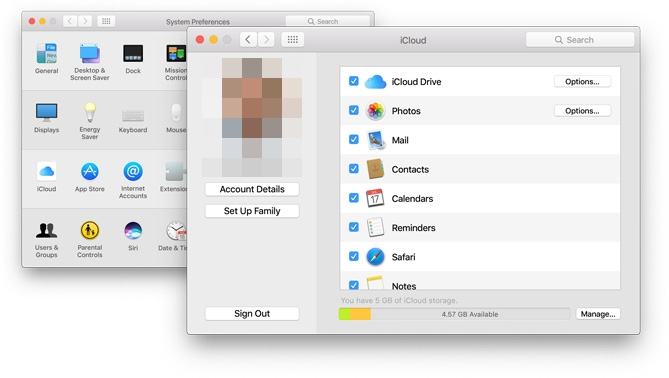
Você também pode iniciar o Time Machine para fazer backup de seus dados, mas pode não produzir os resultados necessários. No entanto você pode experimentá-lo.

Depois de ter feito um backup dos seus dados, você pode facilmente aprender a como excluir a partição APFS no macOS Sierra, Nós fornecemos esta solução na próxima seção.
Como Excluir a Partição APFS do macOS Sierra
Você precisa da assistência do Utilitario de Disco e do Terminal para Excluir a Partição APFS no macOS Sierra Mesmo se você tiver usado a ferramenta Utilitário de Disco para desfazer o sistema APFS provavelmente encontrará o container do APFS. Para mesclar essas partições e economizar mais espaço, você precisa excluir a partição APFS existente no macOS Sierra. Portanto para fazer isso você precisa ejetar o contêiner do Utilitário de Disco e depois excluí-lo no terminal. Isso pode ser feito seguindo estes passos simples:
- Para começar você precisa ir nas Preferências do Sistema e iniciar a ferramenta Utilitário de Disco, No painel esquerdo você pode ver o contêiner do APFS do seu Mac.
- Simplesmente selecione o container APFS e clique com o botão direito nele, Nas opções fornecidas clique em "Ejetar".
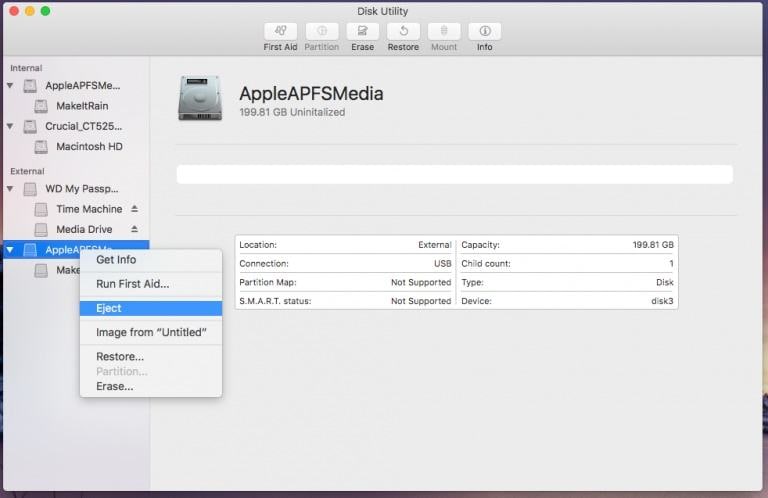
- Como o contêiner do APFS sera ejetado você pode excluí-lo, Para fazer isso você precisa iniciar o Terminal no seu Mac.
- Agora escreva o comando "diskutil list" Isso exibirá todas as informações vitais relacionadas ao seu disco, A partir dos dados exibidos você precisa observar o identificador do contêiner do APFS. Nesse caso você pode ver que nosso identificador foi destacado.
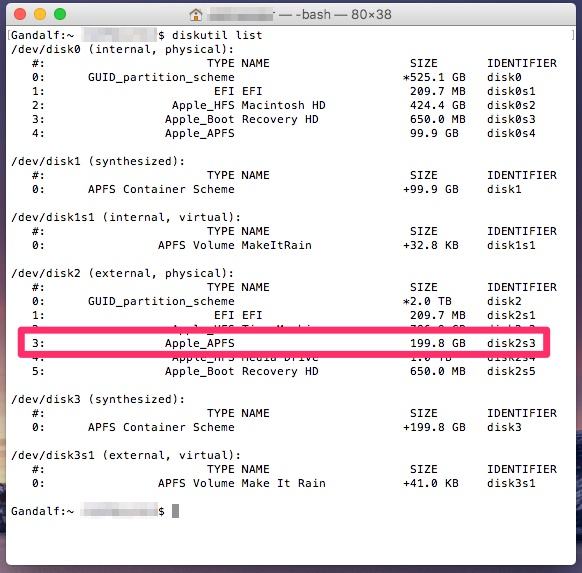
- Depois de observar o identificador, você pode fornecer o comando "diskutil apfs deleteContainer <identificador>", Suponha que o identificador do contêiner APFS seja disk2s2, o comando seria "diskutil apfs deleteContainer disk2s2".
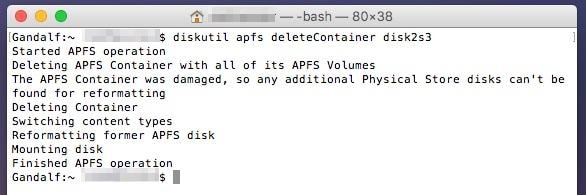
Note que esta técnica é seguida para excluir partição APFS no macOS Sierra com um disco rígido externo, A fim de seguir os mesmos passos em relação a uma unidade interna, você precisa reiniciar o seu Mac no modo de recuperação, No caso se o método não produzir os resultados desejados, você pode simplesmente desconectar o drive externo e conectá-lo novamente, Repita o mesmo processo para que funcione.
Como o APFS tem compatibilidade limitada os usuários precisam executar essa técnica para usar suas unidades de armazenamento externas com outros sistemas, Além disso se os dados forem perdidos durante a execução de qualquer experiência com o sistema de arquivos, você também poderá recorrer a assistência da ferramenta Recoverit para recuperá-los, Isso garantirá que seus dados estejam seguros e possam ser recuperados posteriormente. Como o APFS ainda é novo no macOS Sierra, você deve ser extremamente cauteloso e manter uma segunda cópia de seus arquivos importantes para evitar a perda inesperada de dados.
- Recupere os arquivos perdidos ou apagados, fotos, áudio, música, e-mails de qualquer dispositivo de armazenamento de forma eficaz, segura e completa.
- Suporta a recuperação de dados a partir da reciclagem, disco rígido, cartão de memória, pen drive, câmera digital e filmadoras.
- Suporta a recuperação dos dados por exclusão súbita, formatação, disco rígido corrompido, ataque de vírus, bloqueio do sistema em situações diferentes.
Recuperação de Mac
- Recuperar Dados no Mac
- Reparar Problemas no Mac
- Deletar Dados no Mac
- Dicas em Mac


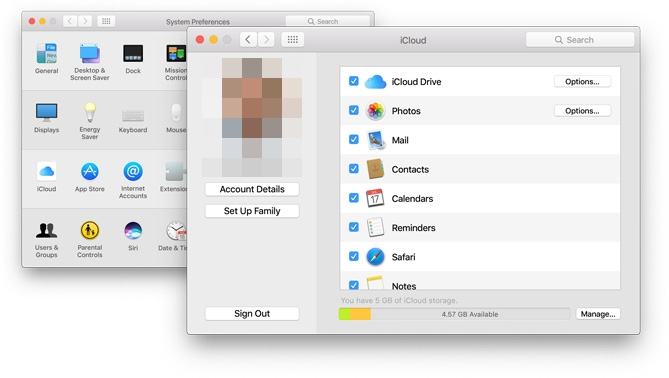


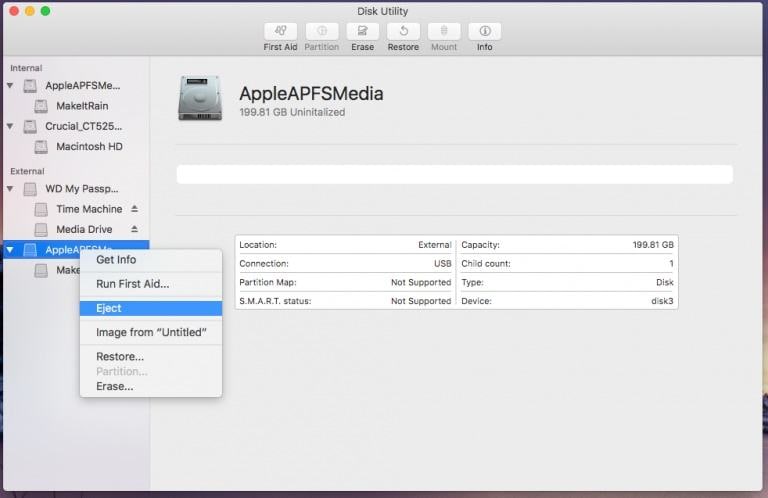
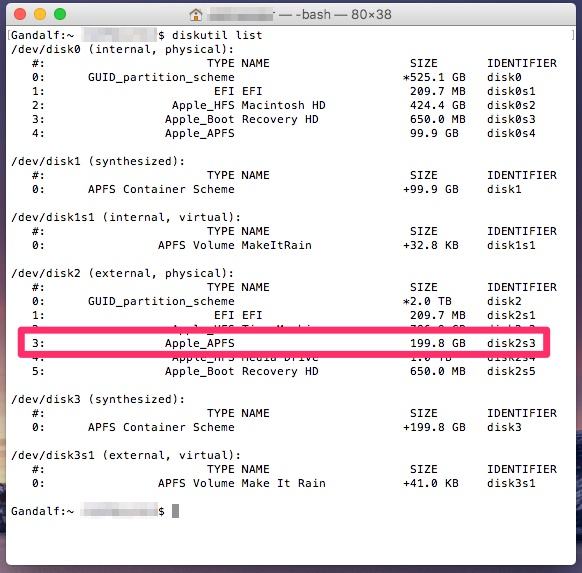
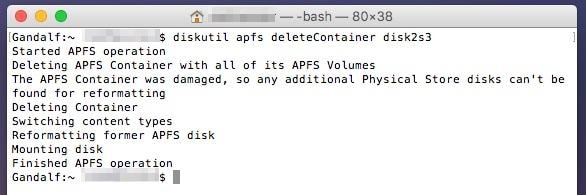








Luís Santos
chief Editor